■コマ編集の画面■
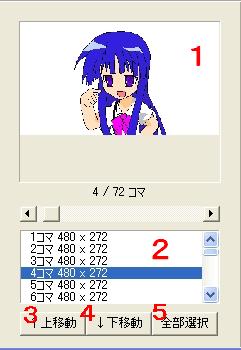
初めに、コマの編集画面について説明します。
番号に沿って説明していきます。
1 このスペースは、現在選択しているコマの画像を表示するところです。
詳しくは2を見てください。
2 ここには、GIFアニメのかけらとも言うべき、「コマ」自体が表示されているところです。
1コマ、2コマ、3コマ、とあるのは、もうお分かりかもしれませんが、
1コマ目からGIFアニメを再生した時に表示しますよ、というコマの順番を差します。
このコマの順番どおりにGIFアニメが展開されていくので、
自分の思い描くアニメーションを、順番ずけて作っていく事になります。
また、青い帯が表示されているのが、現在選択しているコマです。
白い、何もなっていない状態のコマが選択していないコマ、となります。
また、ドラッグをしながら複数のコマの上をスライドさせる事で、まとめて選択する事も出来ます。
白いコマをクリックすると、選択され、ダブルクリックをすると、ウィンドウズのペイントを、
選択されているコマの画像をそのまま反映させて起動します。
この後、ペイントで、例えば、キャラクターの髪の毛や口を修正し、上書き保存をしてから
ペイントを閉じると、giamの、1で表示されるコマにそれが影響します。
この上で再生すれば、髪の毛が揺れたり、口パクでしゃべっているように見せる事が
出来るのです。
また、コマの上で右クリックをすることにより、コマのコピー、貼り付け、切り取り、
削除、新規コマ(真っ白なコマ)の作成、各コマの最適化(これはする必要はありません)
が出来ます。
GIFアニメは、この、コマのコピーとペーストを繰り返し、1コマずつ編集する事によって
作っていきます。
3、4 選択したコマの順番を、一つ上にするか二つ上にするかの、
コマの移動をする事が出来ます。
5 白、青、関係なく現在2の欄にある全てのコマを選択された状態にします。
戻る